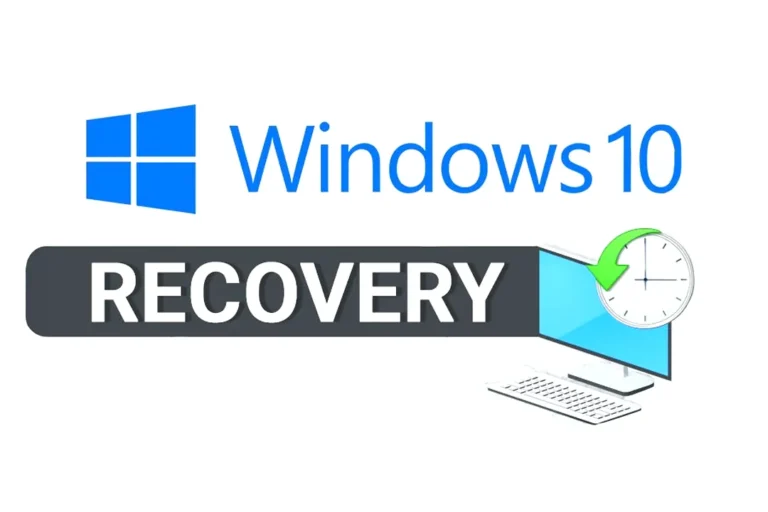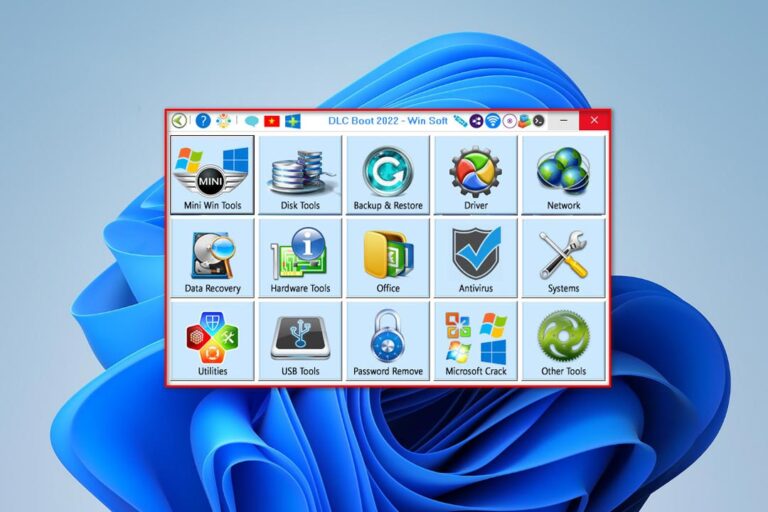Khi ổ C báo đỏ, điều này cho thấy ổ đĩa C bị đầy sắp hết dung lượng lưu trữ. Nguyên nhân chủ yếu bao gồm việc lưu trữ quá nhiều dữ liệu, tệp tin tạm và cache, chương trình không cần thiết, và tệp tin lớn.
Hậu quả ổ đĩa C bị đầy có thể là hiệu suất máy tính giảm, lỗi hệ thống, khó khăn trong việc lưu trữ dữ liệu mới, và rủi ro mất dữ liệu. Cần xóa bớt tệp không cần thiết hoặc nâng cấp dung lượng ổ đĩa để khắc phục. Sau đây mình sẽ hướng dẫn các bạn cách khắc phục ổ C báo đỏ một cách triệt để và chi tiết


Cách khắc phục lỗi Ổ C báo đỏ
Khi ổ C báo đỏ, ổ đĩa C bị đầy thì điều đầu tiên bạn cần làm là xác định nguyên nhân gây ra tình trạng này. Có rất nhiều lý do khiến ổ C bị đầy, từ việc tải xuống quá nhiều file không cần thiết cho đến việc cài đặt quá nhiều phần mềm, có quá nhiều các tệp file rác trong máy do các bạn sử dụng lâu mà không xoá… Để khắc phục tình trạng này, bạn cần thực hiện các bước dọn dẹp, tối ưu dung lượng và quản lý dung lượng ổ đĩa C một cách hợp lý.
Xác định nguyên Nhân Ổ C báo đỏ
Đầu tiên, bạn cần kiểm tra dung lượng còn lại trên ổ C. Nếu dung lượng trống dưới 10%, thì có khả năng cao rằng ổ đĩa C bị đầy. Một số nguyên nhân dẫn đến ổ đĩa C bị đầy phổ biến bao gồm:
- Tải xuống quá nhiều file không cần thiết: Nhiều người dùng có thói quen tải về nhiều file từ internet mà không xem xét tính cần thiết của chúng.
- Cài đặt quá nhiều phần mềm: Việc cài đặt nhiều phần mềm nặng cũng có thể chiếm dụng dung lượng ổ C một cách nhanh chóng.
- Có quá nhiều file cache, bộ nhớ tạm: Khi sử dụng các ứng dụng và hệ điều hành chúng thường tạo ra nhiều file tạm và cache giúp chúng hoạt động nhanh và mượt mà hơn. Máy tính của bạn sử dụng lâu mà không được dọn dẹp thường xuyên sẽ tích tụ và chiếm dụng dung lượng rất lớn.
Thực hiện dọn dẹp ổ C báo đỏ
Sau khi xác định được nguyên nhân, bước tiếp theo là thực hiện dọn dẹp ổ C. Bạn có thể bắt đầu bằng cách xóa bỏ các file không cần thiết, bao gồm cả file tải xuống, file tạm và logs. Ngoài ra, hãy gỡ bỏ các phần mềm không sử dụng để giải phóng thêm dung lượng.
Sử dụng các công cụ dọn dẹp ổ đĩa
Có rất nhiều công cụ dọn dẹp ổ đĩa miễn phí và trả phí mà bạn có thể sử dụng để tự động hóa quá trình dọn dẹp. Một số công cụ phổ biến bao gồm file code sẵn, di chuyển file, sử dụng phần mềm Treesize, CCleaner, Disk Cleanup… Những công cụ này giúp bạn loại bỏ các file rác, file tạm và logs một cách nhanh chóng và hiệu quả. Ưu tiên thực hiện theo thứ tự các bạn nhé
Cách 1: Sử dụng file code có sẵn

Lợi ích khi sử dụng file code đoạn mã này các bạn không cần phải cài đặt và setting lằng nhằng chỉ cần tải về chạy là xong. Bạn cũng không phải cài đặt thì ổ C của bạn không chiếm dung lượng
Cách sử dụng:
- Bước 1: Tải file code dọn rác máy tính có sẵn.
- Bước 2: Chạy bằng quyền Administrator.
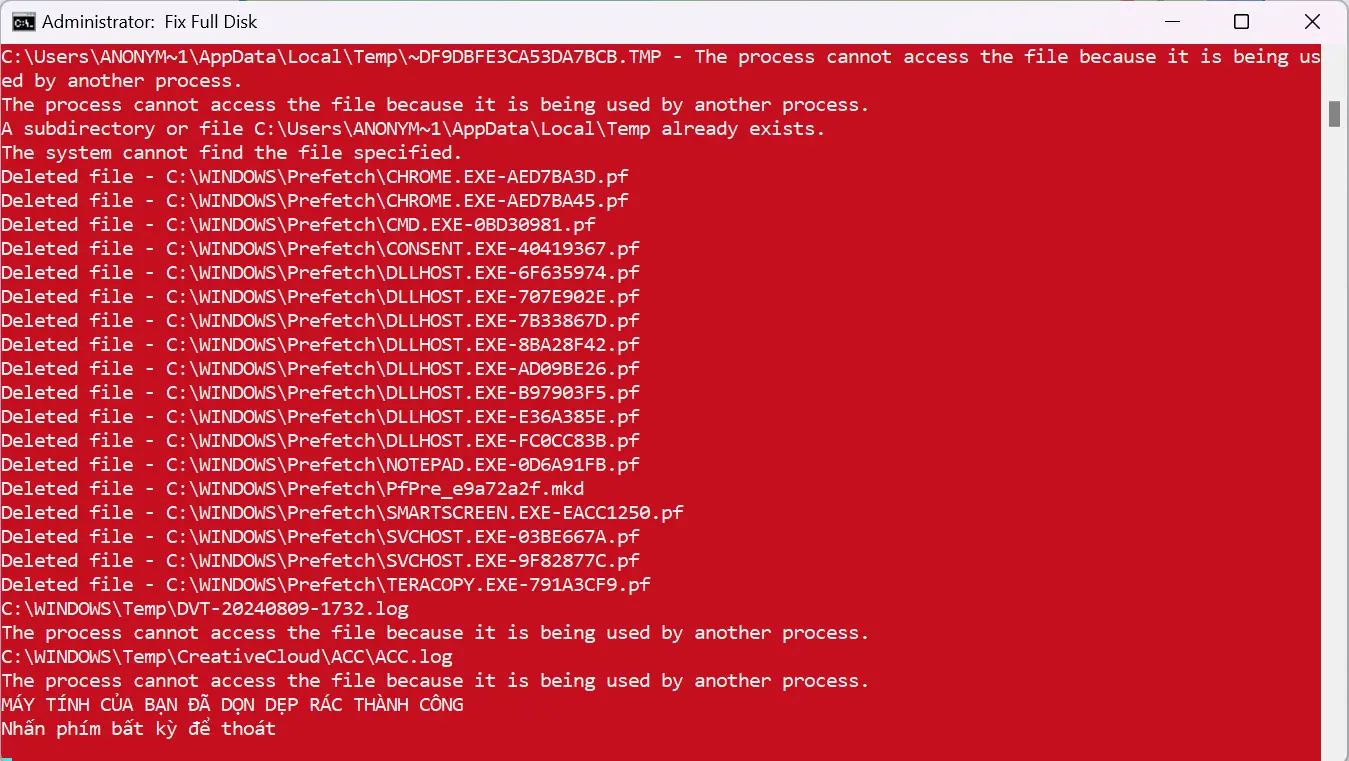
- Bước 3: Khi các bạn chạy giao diện chạy sẽ như hình ở bước số 2. Lúc này bạn không cần phải làm gì. Bạn chỉ cần ngồi chờ và tận hưởng thành quả thôi. Khi thông báo “Nhấn phím bất kỳ để thoát” nghĩa là đoạn Scrip đã chạy hoàn tất.
Cách 2: Di chuyển file vào ổ còn trống

Di chuyển dữ liệu vào ổ còn trống.
- Di chuyển Desketop ở ổ đĩa C bị đầy đến ổ còn trống.
- Di chuyển Downoad ở ổ đĩa C bị đầy đến ổ còn trống.
- Di chuyển Documents ở ổ đĩa C bị đầy đến ổ còn trống.
Cách này cũng được sử dụng rất rộng rãi. Cách này được sử dụng kết hợp cùng với cách 1 phía trên. Phương pháp này làm cho dữ liệu của bạn rất an toàn khi cài đặt lại win cũng không bị mất dữ liệu.
Cách thao tác như sau
- Bước 1: Di chuyển nội dung ở Desktop ở ổ đĩa C bị đầy đến 1 vị trí mới: Click chuột phải vào Bàn làm việc > Thuộc tính > Vị trí > Di chuyển > Chọn vào ổ còn trống > Tạo 1 thư mục rồi đặt tên “Desktop” > Ok như hình dưới đây.
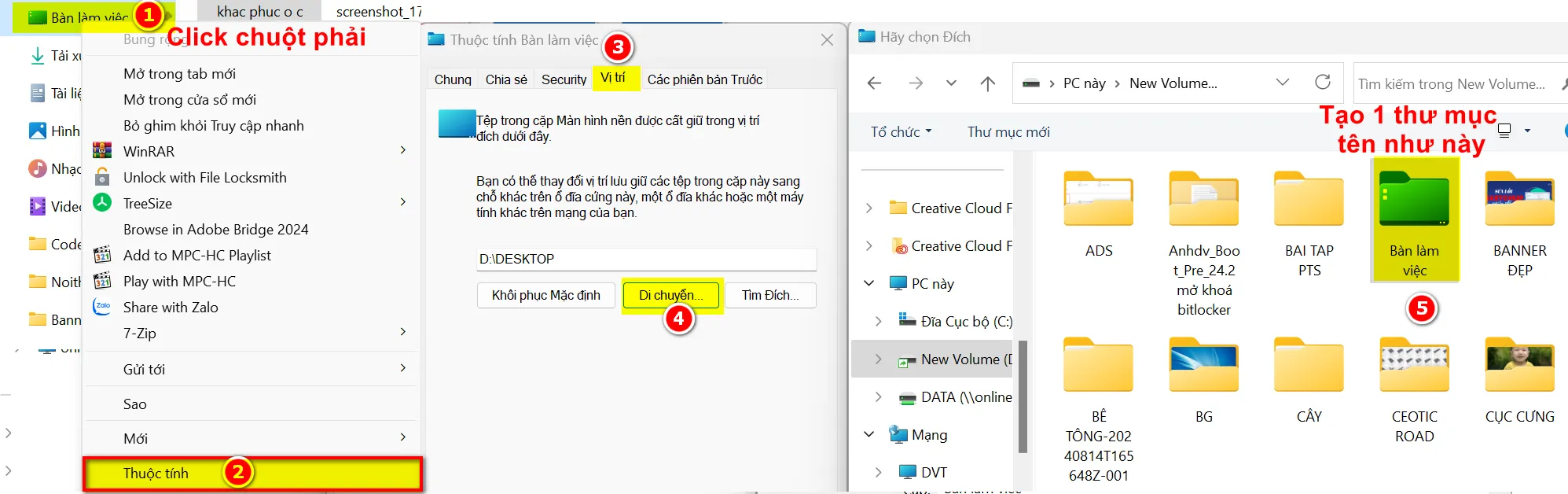
- Bước 2: Di chuyển thư mục Downoad ở ổ đĩa C bị đầy đến vị trí mới. Click chuột phải vào Download > Properties hoặc thuộc tính > Vị trí > Di chuyển > Chọn vào ổ còn trống > Tạo 1 thư mục rồi đặt tên “Download” > Ok như hình dưới đây.
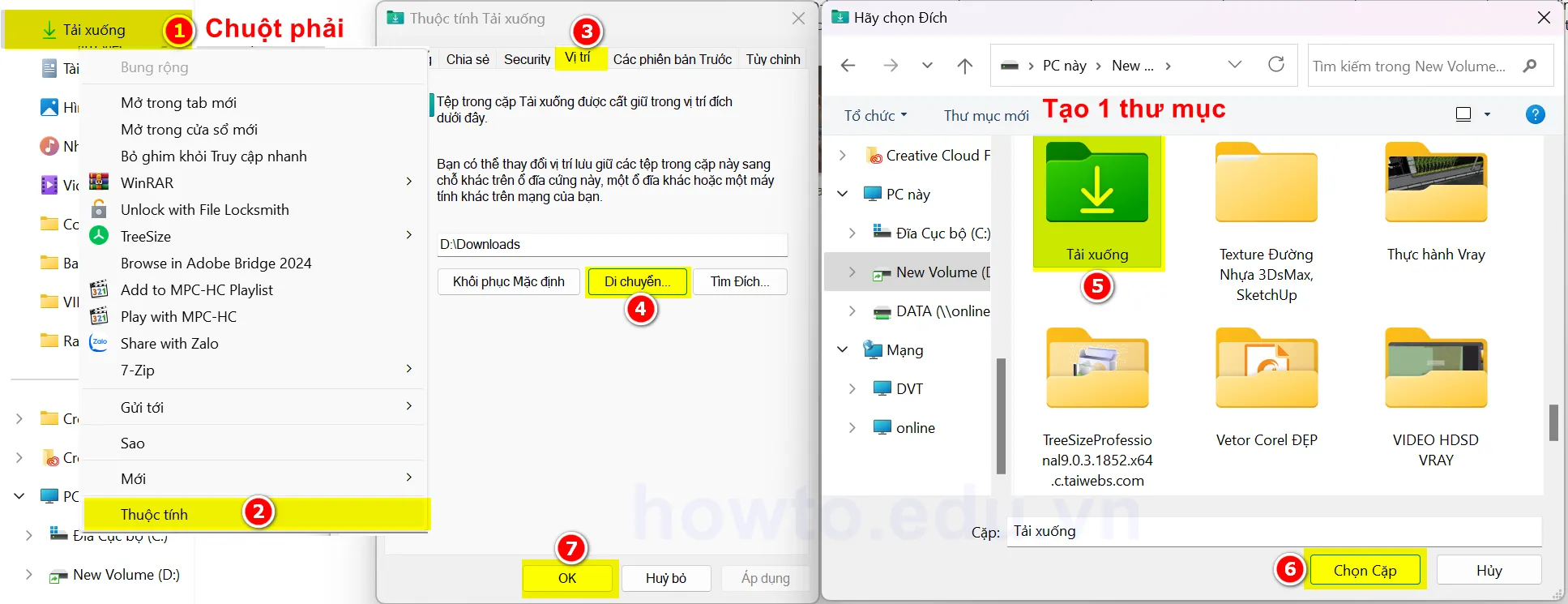
- Bước 3. Di chuyển các thư mục Documents ở ổ đĩa C bị đầy các bạn làm tương tự như bước 1 và 2.
- Bước 4: Kiểm tra xem trong ổ đĩa C có thư mục nào lạ mà chứa nhiều dữ liệu không. 1 ổ C thông thường nó sẽ có những dữ liệu như này lưu ý là còn dữ liệu ẩn nữa nhé. Bước số 4 này nếu bạn nào ko rành thì bỏ qua nhé. Nếu ko biết xoá nhầm sẽ dẫn đến không truy cập được windows đấy.
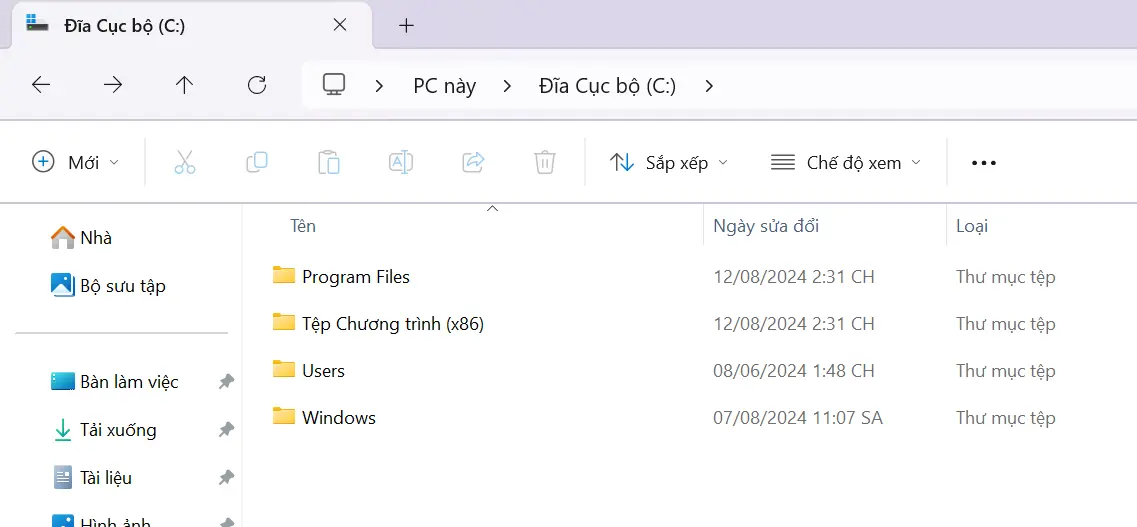
Đây là hình ảnh 1 file windows đầy đủ ko chứa những dữ liệu khác
Cách 3: Sử dụng phần mềm Treesize để giải quyết ổ C báo đỏ

Đây mình thấy cách cực kỳ hiệu quả. Tuy nhiên nó cũng có 1 số nhược điểm là phải cài phần mềm crack hoặc phải mua bản quyền. Nếu bạn nào có khả năng tải và sử dụng thì nên làm cách này. Cách này nó sẽ phân tích ổ của các bạn cực kỳ chi tiết. Nơi nào có dung lượng lưu trữ nhiều nhất, ở vị trí nào giúp các bạn dễ dàng xác minh để xoá hoặc di chuyển nó.
Với phần mềm này mình sẽ không hướng dẫn cách cài vì nó liên quan đến bản quyền. Ở đây mình chỉ giới thiệu cho các bạn để các bạn có phương án xử lý tốt nhất và hiệu quả nhất thôi nhé. Dưới đây là hình ảnh minh hoạ cho việc phân tích khả năng chiếm dụng bộ nhớ theo từng vị trí trên phần mềm Treesize
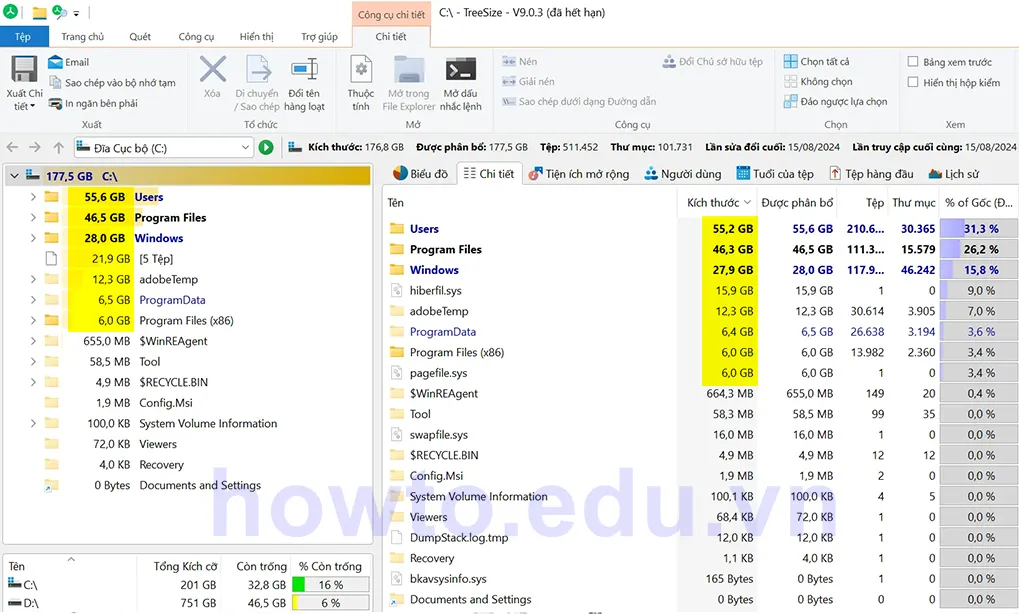
Khi nhìn vào hình các bạn sẽ thấy những thư mục chiếm dụng dữ liệu nhiều nhất, từ đó chúng ta có thể truy lùng ra những thư mục nào hay những phần mềm nào chiếm nhiều dung lượng. Từ đó chúng ta đưa ra được phương án xử lý tốt nhất.
Để sử dụng phần mềm Treesize này khi các bạn cài đặt xong thì các bạn chỉ cần mở lên rồi chọn ổ. Sau đó phần mềm sẽ tự tính toán các dữ liệu trong từng thư mục rất nhanh chóng. Điều này giúp cho ổ đĩa C bị đầy không còn bị báo đỏ nữa
Cách 4: Sử dụng ứng dụng Disk Cleanup của windows

Đây là ứng dụng windows cung cấp nhằm xoá bỏ các file rác, các ứng dụng có bộ nhớ tạm mà khi các bạn sử dụng phần mềm, phần mềm lưu lại mà các bạn không hề hay biết.
Cách làm rất đơn giản. Các bạn chỉ cần làm như sau bạn sẽ giải quyết được ổ đĩa báo đỏ.
Bước 1: Tải file Disk Cleanup này về
Bước 2: Sau khi tải về bạn chỉ cần chạy bằng quyền administrator là được
Cách 5: Sử dụng phần mềm CCleaner để xoá
Phần mềm CCleaner từ trước đến nay đã rất nổi tiếng từ trước đến nay. Nó giúp máy tính của bạn quét sạch rác, xoá bỏ hết các bộ nhớ đệm của máy tính và trình duyệt. Tuy nhiên mình thì không thích dùng lắm vì 1 số lý do sau.
- Phải cài lên máy tính.
- Cần phải crack mới có thể sử dụng được full tính năng.
Tuy nhiên nó cũng rất hữu dụng khi chúng ta muốn khắc phục lỗi này nhé. Để giải quyết ổ đĩa C bị đầy thì các bạn chỉ cần sử dụng phiên bản miễn phí là đã có thể dùng ngon lành rồi không cần phải sử dụng đến phiên bản pro.
Dưới đây là hướng dẫn cách sử dụng CCleaner để dọn dẹp máy tính:
Bước 1: Tải và Cài đặt CCleaner tại trang chủ
Bước 2: Mở CCleaner Sau khi cài đặt xong, mở CCleaner từ menu Start hoặc biểu tượng trên màn hình. Chọn tab “Cleaner” Đây là nơi bạn có thể gỡ những ứng dụng không sử dụng và chiếm nhiều dung lượng và dọn dẹp các tệp tạm thời, lịch sử duyệt web.
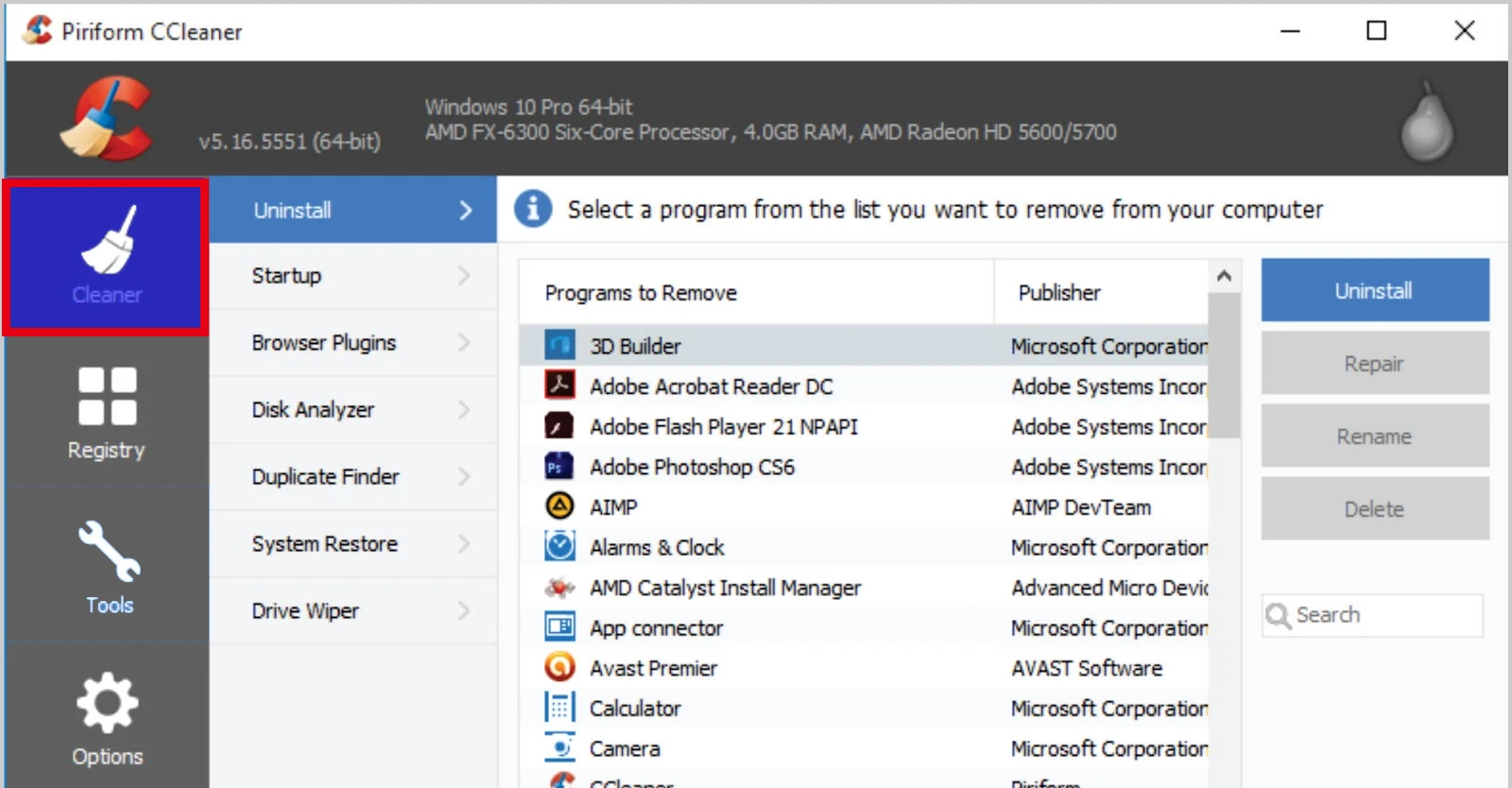
Bước 3: Chọn các mục cần dọn dẹp. Mục đầu tiên Uninstall là mục các phần mềm chiếm dung lượng lớn không sử dụng mà bạn cần xoá. Hãy cân nhắc ứng dụng nào các bạn biết và không sử dụng hãy xoá nhé. Không nên xoá linh tinh nếu bạn không biết đó là phần mềm gì. Vì trong đây có 1 số phần mềm cài đặt nó không sử dụng trực tiếp mà nó là 1 số phần mềm hỗ trợ máy tính bạn của chạy được.
Bước 4: Quản lý các ứng dụng khi máy tính khởi động. Khi các bạn khởi động máy tính lên thì có quá nhiều ứng dụng khởi động lên cùng 1 lúc. Mục “Startup”: Xem danh sách các ứng dụng khởi động và chọn những cái không cần thiết Nhấn “Disable” để tắt chúng.
Điều này cũng giúp chúng không hoạt động không sinh ra những tệp rác làm cho ổ đĩa C không bị đầy
Bước 5: Dọn dẹp Registry (nếu cần)
- Chọn tab “Registry”: CCleaner có thể quét và sửa các lỗi trong Registry.
- Nhấn “Scan for Issues”: Phần mềm sẽ quét và hiển thị các vấn đề nếu có.
- Nhấn “Fix selected Issues”: Bạn có thể tạo bản sao lưu trước khi sửa để đảm bảo an toàn.
Cách 6: Sử dụng phần mềm để thay đổi dung lương ổ C lớn hơn
Ở đây mình sẽ sử dụng phần mềm MiniTool Partition winrar Free để tăng dung lượng ổ đĩa C
Để xem hướng dẫn cách sử dụng phần mềm MiniTool Partition winrar Free để tăng dung lượng ổ đĩa C. Các bạn có thể xem chi tiết bài viết: Hướng dẫn cách chia ổ cứng win hiệu quả bằng Mini Partition Wizard này nhé.
Tổng kết lại
Lỗi ổ C báo đỏ hay còn gọi là ổ đĩa C bị đầy là một vấn đề phổ biến nhưng hoàn toàn có thể khắc phục được. Khi các bạn biết nguyên nhân và sử dụng phương pháp dọn dẹp ổ đĩa của chúng tôi là bạn có thể tăng dung lượng ổ đĩa C lên rất nhiều.
Hy vọng rằng bài viết này sẽ giúp ích được nhiều cho các bạn cách khắc phục ổ c báo đỏ một cách chi tiết nhất. Chúc các bạn khắc phục lỗi ổ C báo đỏ thành công nhé.
Đừng quên theo dõi chúng tôi trên Fanpage Facebook của chúng tôi để cập những điều mới nhất nhé